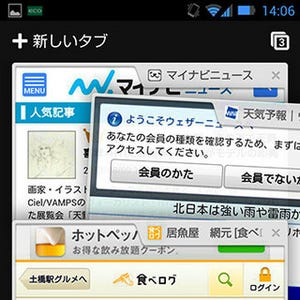Googleサービスを使うならAndroidスマートフォン、そんなイメージを持つ人も多いかもしれませんが、iPhoneでもGoogleサービスを十分に使いこなすことができます。iPhone向けにGoogleが提供する公式アプリだけでなく、iPhoneの標準アプリやサードパーティー製アプリなども利用して、簡単に使えるiPhoneならではのGoogleサービス活用術を紹介します。今回は、Googleのメールサービス「Gmail」のもっとも簡単な利用方法について。
iPhoneの標準メールアプリでGmailを使ってみよう
Googleが提供するメールサービスのGmailは、検索やマップなどと並んで、もっともよく使われるGoogleサービスのひとつでしょう。Gmailの魅力は、大容量のメールボックスを無料で利用できることであり、現在はオンラインストレージ「Google ドライブ」などとの共用で最大15GBの保存容量を使用することが可能です。また、会社や自宅のパソコン、スマートフォンやタブレットなど、複数の端末からアクセスして利用できるのもGmailの特長のひとつ。
iPhoneでGmailを利用するには、おもに3つの方法があります。ひとつ目はiPhoneの標準メールアプリである「メール」で利用する方法、次にGoogleが提供する公式アプリの「Gmail」をインストールして利用する方法、さらにサードパーティー製アプリでGmailを利用する方法などもあります。今回は、Gmailを標準メールアプリで利用する方法について取り上げます。
iPhoneでGmailを利用する際に、もっとも簡単と言えるのが標準メールアプリを使う方法です。まず、最初から用意されているメールアプリを利用するため、新たにアプリをインストールする必要がないのがメリットのひとつ。また、Gmail以外のキャリアメールやAppleのiCloudメール、MicrosoftのOutlook.comメールなど、他のメールアドレスを設定していれば、それらが統合された受信トレイで一緒にメールを確認することが可能です。また、標準アプリであるため、動作が安定しているのも特長です。
標準メールアプリでGmailを利用するには、「設定」→「メール/連絡先/カレンダー」と進み、「アカウントを追加…」からGmailアカウントの登録を行います。
登録完了後、標準メールアプリを起動すると、メールボックス一覧に登録したGmailアカウントの受信トレイが表示され、選択することで受信メールを確認できます。また、「全受信」を選択し、他のメールアドレスの受信メールと一緒に確認することも可能。
|
|
|
登録したGmailアカウントの受信トレイを選択し、受信メールを閲覧可能。「全受信」を選択すれば、他のメールアドレスの受信メールも一緒に確認できる |
メールの既読・未読状態はオンラインのGmailと同期される。画面を下にスワイプすると、手動で新着メールの確認を行える |
なお、Gmailを標準メールアプリで使う場合、新着メールの確認は手動で行うこととなり、アプリ起動時や受信トレイ画面で画面を下へスワイプしたときに受信が行われます。キャリアメールやiCloudメールのように、リアルタイムに新着メールを受信してプッシュ通知することはできません。しかし、「設定」から自動更新間隔を設定すれば、一定時間ごとにメールの自動取得を行うことができ、すばやく新規メールを把握することが可能です。自動更新間隔は、15分・30分・1時間から選択できます。
標準メールアプリでGmailを利用するメリットは、導入が簡単なことと、他のメールアドレスと同じ受信トレイでメールを確認できることです。しかし、新着メールのリアルタイム受信には対応しておらず、最短15分間隔でメールの自動取得を行うことになります。Gmailをリアルタイムに受信して通知を受けたい人は、次回紹介する公式アプリの「Gmail」を利用するのがよいでしょう。